- خانه >
- آموزش و مقالات >
- 4 روش برای رفع خطای 79 پرینتر HP CP2025
4 روش برای رفع خطای 79 پرینتر HP CP2025
معرفی 4 روش برای رفع ارور 79 پرینتر HP CP2025
آیا نمی دانید خطای 79 یک پرینتر برای چیست؟
لازم است بدانید این خطا یک مشکل رایج در بین بسیاری از پرینتر های لیزری HP مانند CP2025 است که معمولاً در اثر نادرست چاپ شدن ایجاد می شود. برخلاف راه حلی که خود پرینتر می دهد، خاموش و روشن کردن پرینتر هیچ تاثیری در رفع این خطا نداشته و حتی ممکن است پرینتر به صورت خودکار شروع به راه اندازی خود به دفعات زیاد کند.
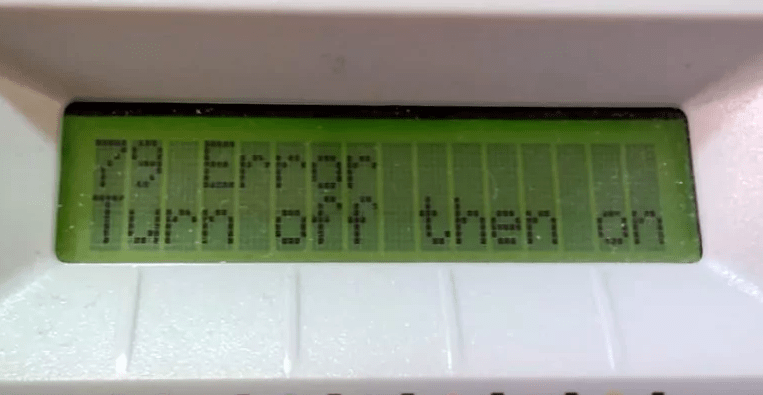
البته لازم نیست نگران باشید، زیرا ما می خواهیم به شما نشان دهیم که چطور در 4 مرحله آسان این خطا را رفع کنید.
CP2025 Error 79؛ چرا این اتفاق می افتد؟
سوال همه افرادی که به این مشکل می خورند این است که چرا این خطا اتفاق میافتد؟ “خطای 79” معمولاً زمانی رخ می دهد که شما حین چاپ کردن چیزی هستید، اما ناگهان چاپ متوقف شده و نمی تواند کار خود را ادامه دهید. دلایل سادهای برای رخ دادن این مشکل وجود دارند؛ از جمله:
- این خطا معمولاً به دلیل چاپ نادرست و خراب در لیست روی چاپگر تحت شبکه ایجاد می شود.
- سیستم عامل قدیمی و منسوخ شده نیز می تواند این مشکل را ایجاد کند.
چاپ نادرست و خراب
همانطور که احتمالا می دانید برخی از مرورگرها هنگام چاپ شدن مطلبی از یک وب سایت می توانند باعث ایجاد مشکلاتی در پرینتر ها شوند. به احتمال زیاد متوجه شدهاید که خطای 79 هنگامی رخ می دهد که شما می خواهید یک فایل را از مرورگر های مختلف به خصوص مرورگر IE چاپ کنید. در واقع حین این عملیات پرینتربرای رمزگذاری وب سایت و چاپ فایل موردنظر در یک حلقه گیر می کند.
سیستم عامل قدیمی و منسوخ
این خطای خاص در واقع می تواند به یک خطای داخلی که به سیستم عامل مربوط می شود نیز اشاره کند. در نتیجه ارتباط درست بین spooler و چاپگر برای انجام عمل چاپ به سختی برقرار می شود.

نحوه رفع خطای 79 در 4 مرحله
اول از همه یک نفس عمیق بکشید، چند دقیقه از پرینتر خود فاصله گرفته و بگذارید عصبانیتتان فروکش کند. پس از انجام این مراحل شما می توانید به راحتی هر چیزی که خواستید را چاپ کرده و به روال قبل بازگردید.
- پرینتر خود را خاموش یا از کابل برق جدا کنید.
- در رایانه متصل به پرینتر صف چاپ را پیدا کرده و تمام عملیات و فایل هایی که منتظر چاپ شدن هستند را لغو کنید.
- چاپگر را روشن کنید.
- عمل چاپ را امتحان کرده و فایل ها را مجدد پرینت بگیرید. البته این بار از یک مرورگر دیگر نسبت به قبلی استفاده کنید.
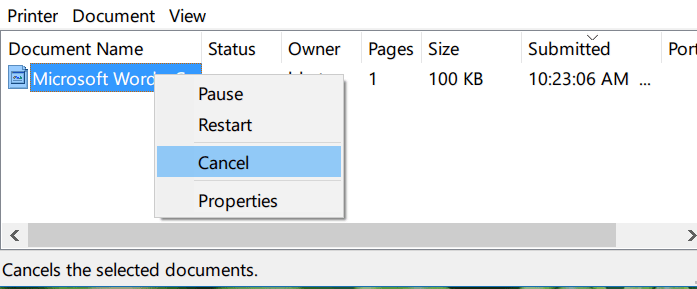
اگر مشکل همچنان رفع نشد…
گاهی ممکن است لازم باشد که شما سیستم عامل پرینتر خود را به روز کنید تا ارتباط موردنیاز مجدداً برقرار شود و پرینتر به درستی کار کند. برای این کار مراحل زیر را دنبال کنید:
- 3 مرحله اول گفته شده در مبحث بالا را دنبال کنید.
- در منوی پرینتر به تنظیمات بروید و گزینه به روز رسانی را پیدا کنید.
- سیستم عامل جدید را دانلود و نصب کنید.
- پرینتر خود را 5 دقیقه خاموش کرده و مجدد آن را راه اندازی کنید.
اگر بعد از این کار نیز همچنان پرینتر دچار خطا و مشکل بود، بهتر است با تکنسین تعمیر پرینتر تماس بگیرید.
 ورود / عضویت
ورود / عضویت



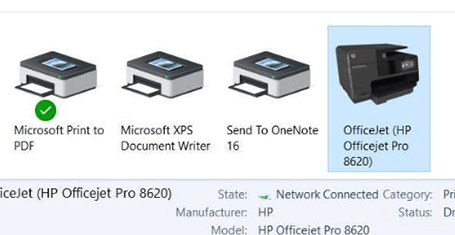






0 دیدگاه برای این مطلب ثبت شده است